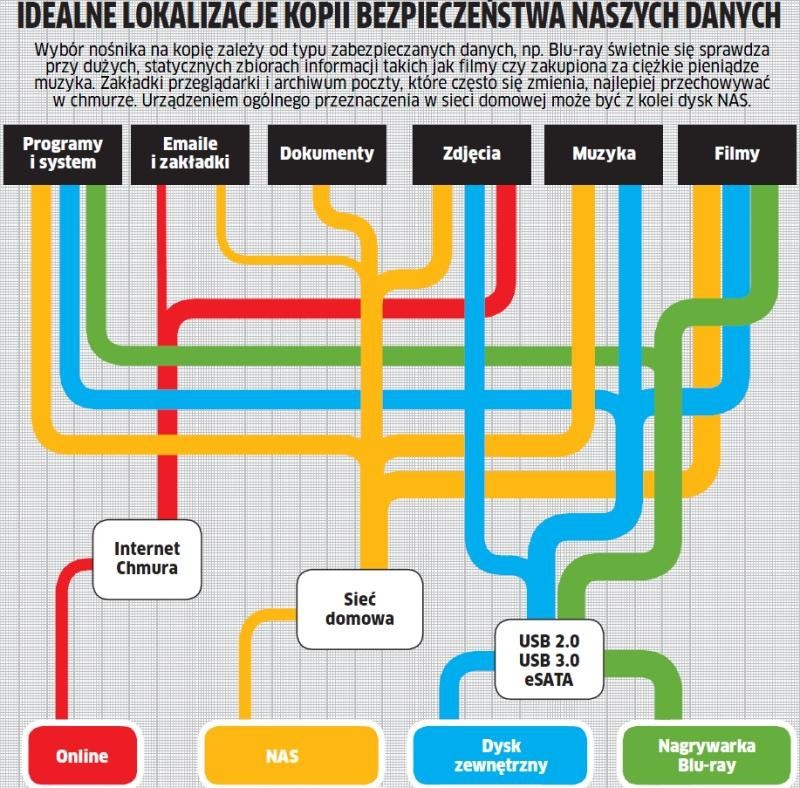Są cztery nośniki, które spełniają współczesne wymagania dotyczące ilości przechowywanych danych, ich żywotności na kopii oraz szybkości archiwizacji: dyski zewnętrzne, dyski NAS, płyty Blu-ray oraz usługi przechowania danych w chmurze. Niezależnie od tego, jaki sposób zostanie wybrany, obowiązuje fundamentalna zasada – backup musi zawsze stanowić kopię oryginalnych plików zapisanych na komputerze. Ponadto większa liczba nośników oraz częstsze i obszerniejsze backupy wpływają na zwiększenie bezpieczeństwa danych, a ewentualna awaria przyniesie mniej szkód.
W komputerze domowym już samo wykonywanie regularnych backupów na dysku zewnętrznym będzie oznaczać gigantyczny wzrost bezpieczeństwa. Co należy rozumieć przez słowo “regularny” zależy od tego, jak często dodajemy nowe pliki, lub zmieniamy istniejące. Najczęściej wystarczy jeden backup w tygodniu. Jeszcze bezpieczniejsze i prostsze jest używanie dysku NAS – po podłączeniu wystarczy go skonfigurować i gotowe: kopie są wykonywane automatycznie, a my nie musimy zaprzątać sobie głowy zabezpieczaniem danych. Płyty Bluray i przestrzeń dyskowa w chmurze to media uzupełniające, dodające interesujące możliwości.
Należy jedynie pamiętać, by kopia bezpieczeństwa zawierała wszystkie najważniejsze foldery. Musi więc w niej się znaleźć każdy katalog, w którym zapisujemy pliki samodzielnie utworzone albo inne istotne dla nas informacje. Pomyślmy także o plikach programów, których odtworzenie może być kłopotliwe, np. zawartość folderu »Moja muzykaiTunes« albo lista ulubionych stacji do oglądania telewizji w Sieci. Dane i ustawienia Firefoksa i Thunderbirda wygodnie zabezpieczymy za pomocą narzędzia MozBackup.
 Narzędzie szyfrujące. TrueCrypt pakuje dane w kontenery, których zabezpieczenia są praktycznie nie do złamania.
Narzędzie szyfrujące. TrueCrypt pakuje dane w kontenery, których zabezpieczenia są praktycznie nie do złamania.Jak ochronić nasze ściśle tajne dane
Aby również w najgorszym przypadku, takim jak włamanie albo pożar, nie stracić danych, warto przechowywać kopie na dysku zewnętrznym, płycie Blu-ray u przyjaciół albo skopiować je do chmury. Pliki, których nikt inny nie powinien zobaczyć, możemy zaszyfrować narzędziem TrueCrytp.Tworzenie kontenera danych
Uruchamiamy TrueCrytp i klikamy przycisk »Utwórz wolumen«, a potem dwa razy »Next«. Wybieramy nazwę i lokalizację pliku kontenera, nadając mu rozszerzenie ».tc«. Opcje szyfrowania pozostawiamy domyślne. Określamy rozmiar pliku kontenera tak, aby zmieściły się do niego wszystkie zabezpieczane dane. Wybieramy bezpieczne hasło, a w następnym oknie przez kilka sekund poruszamy bezładnie myszą, po czym klikamy przycisk »Sformatuj«.Korzystanie z kontenera danych
Po podwójnym kliknięciu pliku kontenera TrueCrypt otworzy go. Wybieramy literę napędu, pod którą chcemy widzieć zaszyfrowany dysk, i klikamy przycisk »Podłącz«. Po wprowadzeniu hasła w systemie pojawia się napęd, który możemy traktować jak zwykły dysk i wykonywać na nim operacje plikowe, np. kopiowanie, przenoszenie albo kasowanie. Kliknięciem przycisku »Odłącz« zamykamy go i tak przygotowany plik możemy bezpiecznie przekazać w zaufane ręce.
Nareszcie szybkość: Zewnętrzne dyski twarde
Najbardziej rozpowszechnione medium do zabezpieczania danych to obecnie zewnętrzne dyski twarde. Modele 2,5-calowe są wygodniejsze w użyciu, lecz dyski 3,5-calowe z własnym zasilaczem oferują więcej pamięci i dlatego są lepsze w zabezpieczaniu danych. Poza tym kosztują niewiele więcej i można je podpiąć praktycznie do każdego urządzenia przez port USB. Tyle że ten uniwersalny interfejs był do tej pory słabym punktem nośników zewnętrznych, ponieważ standard 2.0 znacznie spowalnia ich pracę. To irytujące zwłaszcza w sytuacjach, gdy akurat chcemy zabrać “tylko” parę filmików dla przyjaciół albo szybko zabezpieczyć system przed instalacją nowego programu. Na szczęście najnowsze HDD z USB 3.0 są tak samo szybkie, jak dyski wbudowane. Jednym z pierwszych modeli jest Buffalo Drive Station USB 3.0 (1 TB, ok. 400 zł). Przez USB 2.0 zapisuje on 42,39 MB/s, ale w standardzie 3.0 dane pędzą już z szybkością 109 MB/s – to znacznie więcej niż to, co oferują dyski z zewnętrznym interfejsem eSATA (85 MB/s).
Wiele desktopów z wolnym złączem PCI-Express można rozbudować do USB 3.0 za pomocą np. karty Buffalo IFC-PCIE2U3 (ok. 170 zł). Kontrolery USB 3.0 są dostępne również do notebooków ze złączem Express-Card, np. Sharkoon USB 3.0 Host Express Card (ok. 110 zł). W kolejnych miesiącach USB 3.0 zapewne opanuje rynek w takim tempie, jak swego czasu USB 2.0. Ponieważ nowy standard jest zgodny wstecznie, wszystko przemawia za tym, aby kupić dysk z USB 3.0.
Wiele zewnętrznych dysków ma w zestawie program do wykonywania backupów. Alternatywa to aplikacja Nero BackIt-Up & Burn, wchodząca w skład Nero Multimedia Suite 10 – trzydziestodniową wersję testową pakietu znajdziemy pod adresem http://www.nero.com/enu/downloads-backitup-and-burn-trial.php. Narzędzie pozwala na tworzenie backupów i obrazów systemu. Do kopiibezpieczeństwa zaś można polecić inny program: Personal Backup. Najpierw za pomocą polecenia »Backup task | New« wywołujemy asystenta, który służy do tworzenia nowego zadania wykonywania kopii, po czym dostosowujemy je do potrzeb w zakładce »Task settings«. Jeśli wszystko działa zgodnie z oczekiwaniami, wybieramy z menu »Create desktop icon…«. Na Pulpicie pojawi się nowa ikona. Klikając ją, będziemy mogli wykonywać backupy po każdej zmianie plików – wystarczy tylko podłączyć dysk zewnętrzny.
UWAGA:
Zanim użyjemy dysku zewnętrznego jako docelowej lokalizacji naszej kopii, trzeba przypisać mu stałą literę napędu. W tym celu podłączamy go do peceta, na którym – np. za pomocą Paska wyszukiwania – uruchamiamy aplet »Zarządzanie komputerem«. Wchodzimy w gałąź »Zarządzanie dyskami«, klikamy prawym przyciskiem myszy odpowiedni dysk i wybieramy »Zmień literę dysku i ścieżki…«. Dopiero po tych czynnościach katalog docelowy będzie dostępny zawsze pod tą samą literą.
Omnibus: Dysk NAS
Pomysł jest prosty: zamiast podłączać dysk zewnętrzny do komputera łączymy go z ruterem i udostępniamy jego pamięć każdemu pecetowi, który jest podłączony. Dzięki temu pamięć NAS przez cały czas jest dostępna w sieci, a przy podłączeniu w standardzie Gigabit-LAN całość działa bardzo szybko, co umożliwia ciągły i automatyczny backup wszystkich typów danych.
Warte polecenia są konfiguracje, które za pomocą macierzy w układzie RAID-1 tworzą na drugim, lustrzanym dysku NAS dodatkową kopię zabezpieczanych plików – dzięki temu utrata danych spowodowana awarią jednego z nich przestaje być groźna. Oprócz wykonywania kopii bezpieczeństwa NAS może strumieniowo wysyłać muzykę i wideo do odtwarzacza multimedialnego i pozwala na zdalny dostęp do zdjęć przez Internet.
Jako urządzenie tego typu można skorzystać np. z LG N2R1 o pojemności 1 TB (ok. 900 zł), którego serce stanowią dwa obliczone na długi czas użytkowania dyski Hitachi Deskstar. NAS oferuje bardzo dobry stosunek ceny do jakości. Miłym gadżetem jest nagrywarka DVD, z której przez Sieć mogą korzystać również netbooki bez napędu optycznego, np. po to aby odtworzyć lub nagrać płytę DVD. Jako program do zabezpieczania i odtwarzania danych LG dołącza Comnso Backup. Urządzenie nie oferuje zaawansowanych funkcji takich jak dostęp przez protokół SSH czy możliwość doinstalowania dodatkowych modułów software’owych, ale te znajdziemy np. w dwudyskowym Synology DS. 710+ (ok. 1700 zł) albo w droższym (ok. 2500 zł) QNAP TS-259 Pro.
Z automatycznym tworzeniem kopii nie musimy obawiać się awarii sprzętowych, które według firmy Kroll Ontrack specjalizującej się w ratowaniu danych, odpowiadają aż za 56 proc. przypadków utraty informacji. Skonfigurujmy narzędzie do wykonywania backupów tak, aby NAS zachowywał usunięte lub nadpisane pliki. Dzięki temu wyeliminujemy także ryzyko mimowolnego usunięcia informacji, które stanowi 37 proc. wszystkich przypadków utraty danych. Przed wirusami (4 proc.) i katastrofami naturalnymi takimi jak powódź czy pożar (2 proc.) backupy chronią tylko wtedy, kiedy kopie są fizycznie oddalone od urządzeń źródłowych i nieudostępnione w Sieci. To argument za tym, aby od czasu do czasu wypalić najważniejsze pliki na płycie Blu-ray albo zapisać je na dysku zewnętrznym i oddać nośnik na przechowanie osobie zaufanej.
Niekasowalne: Płyty Blu-ray
Duża pojemność płyt Blu-ray (25 lub 50 GB) sprawia, że są one interesującym uzupełnieniem jako nośnik backupu. Zaletą krążków BR jest to, że po wypaleniu ich zawartości nie można skasować, zmienić ani nadpisać. Jeden z producentów, firma Verbatim, określa żywotność swoich płyt na 12 lat, a w optymalnych warunkach – sucho, chłodno, ciemno i bez substancji szkodliwych – nawet na ponad 50.
BD-R stanowi optymalny nośnik do zabezpieczania dokumentów, zdjęć, muzyki i wybranych filmów. Na krążek 50 GB zmieści się nawet skompresowany obraz partycji systemowej. Za pomocą Nero BackItUp&Burn utworzymy także bootowalne nośniki ratunkowe – najelegantsza metoda przywracania systemu operacyjnego.
Użytkownicy, którzy zdecydują się na wyposażenie swojego komputera w napęd Blu-ray, otrzymają realne korzyści. Nagrywarka taka jak LG BH08LS20 kosztuje ok. 670 zł, a za nośnik o pojemności 25 GB zapłacimy nie więcej niż 10 zł. Nagrywarka LG zapisuje go w całości w 13 minut i 17 sekund. Płytę BD-R dual layer o pojemności 50 GB na Allegro można kupić już za ok. 40 zł, a jej wypalenie zajmie nagrywarce LG 31 minut i 49 sekund.
Globalna dostępność: Chmura
Szybkie łącza DSL sprawiają, że interesującą alternatywą dla prywatnych użytkowników staje się chmura, czyli zapisywanie danych na dostępnych z każdego miejsca farmach serwerów. Jeśli ktoś korzysta z serwisów takich jak Google Mail, Onet czy Wirtualna Polska albo synchronizuje zakładki swojej przeglądarki w serwisie XMarks, to już to robi. Zaleta: centra obliczeniowe korzystają z profesjonalnych metod zabezpieczania danych, a informacje są dostępne z każdego komputera połączonego z Siecią. Jednak kopiowanie dużych plików wystawi naszą cierpliwość na próbę – popularny upload 1 MB/s to zaledwie 0,125 MB/s – nawet najwolniejszy dysk USB 2.0 z wynikiem 25 MB/s jest dwieście razy szybszy.
Próbę wyeliminowania tej wady podjęła firma Dropbox oferująca usługi przechowywania danych w chmurze. Jej program tworzy w pececie folder, którego zawartość synchronizuje się z chmurą. Ponadto dostęp do naszych plików możemy uzyskać przez dropbox.com. Gratis otrzymujemy 2 GB pamięci, 50 GB kosztuje 30 zł za miesiąc lub 280 zł rocznie, za 100 GB trzeba zapłacić 60 zł miesięcznie lub 560 zł za rok.
Wyjątkowo hojnie pamięci online rozdaje Microsoft Windows Live SkyDrive. Po rejestracji na stronie www.live.com bezpłatnie otrzymujemy do dyspozycji 25 GB przestrzeni, jednak jej przydatność do celów zabezpieczania danych jest ograniczona: maksymalna wielkość przesyłanego pliku wynosi 50 MB. Co gorsza, zdalnego dysku nie można zamontować jako napęd lokalny, a to sprawia, że program do automatycznych backupów nie jest w stanie użyć SkyDrive’a jako katalogu docelowego na kopie. Wysyłanie i pobieranie danych jest możliwe tylko przez interfejs sieciowy albo nieoficjalne narzędzia, takie jak SDExplorer (do ściągnięcia z witryny producenta: cloudstorageexplorer.com). Mimo tych ograniczeń usługa dobrze nadaje się, np. do publikowania zdjęć o oryginalnej wielkości w albumie online albo zapisywania zaszyfrowanych wolumenów programu TrueCrypt z najważniejszymi dokumentami lub ulubioną muzyką, co w niektórych przypadkach może się okazać ostatnią deską ratunku.
10 reguł backupu
Kopie bezpieczeństwa mają ma sens tylko wtedy, kiedy w razie potrzeby łatwo odtworzymy utracone dane.1. Na kopie tylko to, co potrzebne
Zbędne pliki, takie jak przestarzałe programy czy nieudane zdjęcia sprawiają, że backup trwa długo, a więc sortujmy.2. Regularność to podstawa
Im krótsze odstępy czasu pomiędzy kopiami, tym mniej danych stracimy w razie awarii. Polecamy backupy automatyczne.3. Redundancja to nic złego
Oprócz regularnych backupów czasami powinniśmy tworzyć kopie na nośnikach o długim czasie użytkowania np. BD-R.4. Zachowuj stare wersje
Aby zabezpieczyć się przed nadpisaniem albo skasowaniem plików, musimy mieć dostęp do ich wcześniejszych wersji.5. Obszerne kopie bezpieczeństwa
Niektóre aplikacje zapisują dane w folderze programu lub w katalogu »Nazwa użytkownika | Dane aplikacji«. Tak się dzieje np. z listami odtwarzania.6. Przestrzenna separacja kopii
Włamanie lub pożar to zdarzenia losowe, ale nawet wtedy nie musimy tracić cyfrowej kolekcji zdjęć. Przechowujmy więc ich kopię również u przyjaciół.7. Zabezpieczanie systemu
Instalacja systemu operacyjnego to żmudna praca. Obraz systemu może jej zaoszczędzić w razie awarii dysku.8. Swobodny dostęp do kopii
Niektóre programy do zabezpieczania danych zapisują pliki w formie kontenerów, które można otworzyć tylko za pomocą oryginalnego narzędzia. Lepsze są kopie danych ze swobodnym dostępem.9. Prawidłowe składowanie
Nośniki optyczne z kopiami bezpieczeństwa należy przechowywać w miejscach chłodnych i suchych, najlepiej zapakowane w oddzielne pudełka.10. Sprawne korzystanie z chmury
Zostawiajmy wiadomości na serwerze dostawcy, a programu pocztowego używajmy do tworzenia lokalnych kopii, które zabezpieczamy z innymi danymi.